O Ubuntu 13.04 traz inúmeras características que outros Ubuntus não traziam. A maioria das funcionalidades novas são para simplificar o sistema ao máximo para os utilizadores menos conhecedores do mundo da informática. Provavelmente por esse motivo, as Áreas de Trabalho foram desativadas por padrão.
Na minha opinião, e na de muitos utilizadores que trabalham profissionalmente no Ubuntu, as Áreas de Trabalho são das funcionalidades mais importantes que são imprescindíveis depois de se se habituar a trabalhar nelas. As Áreas de Trabalho permitem focar o trabalho em diferentes vertentes, por exemplo numa área de trabalho temos a janela do programa que estamos a trabalhar, na outra temos um programa auxiliar e noutra podemos ter a parte de divertimento, onde está o Browser e o Chat do Ubuntu.
Uma vez que as Áreas de Trabalho são algo importantíssimo para a produtividade, neste simples artigo apresentamos a maneira de como ativar estas funcionalidades no Ubuntu 13.04, sem ter de instalar qualquer programa adicional.
Ativar as Área de trabalho no Ubuntu 13.04 é algo extremamente simples pois é uma opção que está presente nas Preferências de Aparência do Ubuntu. Assim, comece por abrir a aplicação “Aparência” através do Unity:
Depois, na nova janela, clique na aba “Comportamento” para aceder às opções funcionais do Ubuntu:
Nessa aba, se você ativar a opção “Habilitar espaços de trabalho” as Áreas de Trabalho ficarão imediatamente disponíveis.
Quando tiver essa opção ativada, você vai reparar que será apresentado um ícone igual ao apresentado na imagem abaixo. Ao clicar nesse ícone são apresentadas as 4 áreas de trabalho que ficam imediatamente disponíveis. Se você quiser navegar entre Áreas de Trabalho através do teclado (algo extremamente útil depois de se habituar) basta usar as seguintes combinações de teclas:
- CTRL + ALT + seta para a direita: navega para a área de trabalho à direita;
- CTRL + ALT + seta para a esquerda: navega para a área de trabalho à esquerda;
- CTRL + ALT + seta para cima: navega para a área de trabalho acima;
- CTRL + ALT + seta para baixo: navega para a área de trabalho abaixo;
Uma outra funcionalidade extremamente importante nas áreas de trabalho é o reposicionamento das janelas através tambem do teclado. Se você juntar a tecla SHIFT às combinações acima, você não só muda para a área de trabalho como também leva a janela ativa consigo para essa mesma área de Trabalho.
Vídeo demonstrativo
Apenas para mostrar como é fácil ativar as Áreas de Trabalho no Ubuntu 13.04, veja o seguinte vídeo:
Dica Extra:
Existe uma excelente aplicação que permite configurar inúmeras opções funcionais e de aparência do sistema visual do Ubuntu, chamado Unity. Essa aplicação é apresentada no artigo do link seguinte:

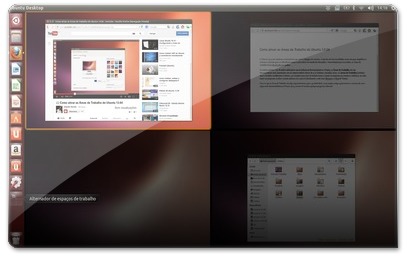
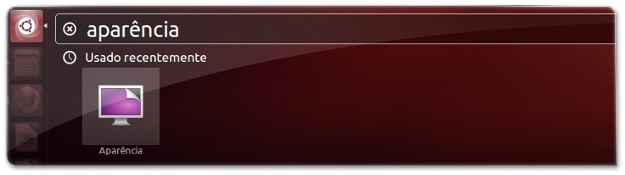
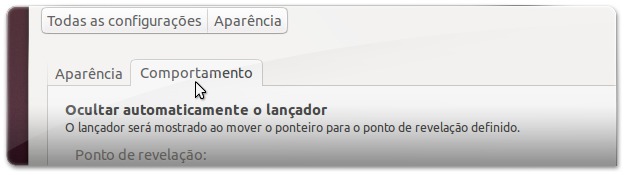
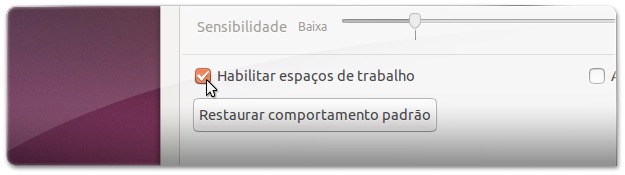
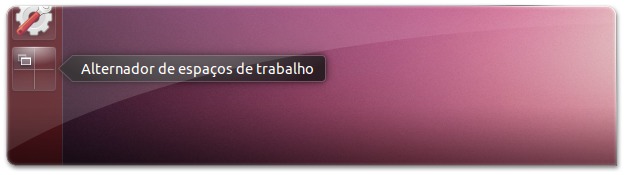
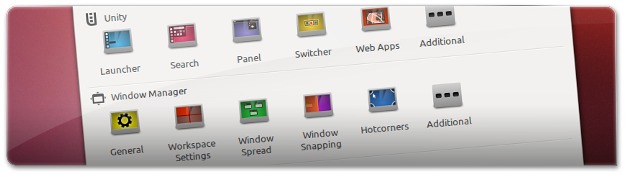








A lentidão do ubuntu 13 impressiona, estava usando o mint e a diferença é significante! Pena!
Queria saber o que fazer para trabalhar cada uma de forma independe, que cada uma delas ficasse com um documento, navegador da internet e assim por diante, mas não consigo…fica as 4 abertas, e quando abro algo novo fica sempre na mesma.
quero colocar uma imagen em cada area de trabalho no ubuntu 13.04 e nao consigo
E como fazer pra que os icones nos lançadores fiquem diferentes em cada area de trabalho? por que ao que me parece ele simulou legal essa area de trabalho ai. Tendo só um unity para todas as areas de trabalho. Dessa forma só minimizar o que nao to usando. Queria mesmo era poder ter areas de trabalho diferentes, com o dock mostrando aplicativos abertos para aquela area e tal. Tem como isso?
Ótima essa dica de como usar as áreas de trabalho.
Ótimo!!!
Oi, Cláudio. Que tal um post sobre como resolver o problema do Nautilus no Ubuntu 13.04? Ele foi bastante "simplificado", perdendo muitos recursos importantes, como a visão em árvore do painel esquerdo ou visão duplicada com F3.
Bom o Ubuntu com Unity cada vez me surpreende mais pela negativa, primeiro tiraram o botão de minimizar todas as janelas abertas e mostrar a área de trabalho, agora desativaram as áreas de trabalho. Por estas e por outras é que o Ubuntu vai perdendo cada vez mais utilizadores para o Mint.
Victor, isso é apenas uma maneira de simplificar para os utilizadores mais novatos. Eu também não gostei que tivessem desligado algumas destas opções, mas a verdade é que eles deixaram tudo isto disponível, por isso basta simplesmente ativar. Sobre o ícone de mostrar a Área de Trabalho, é simples, veja: http://ubuntued.info/como-adicionar-o-mostrar-are…
Eu tinha muita esperança que esta versão seria mais leve que a anterior, puro engano. O live nem sobe no meu equipamento com placa de vídeo Onboard qual sobe Fedora tranquilamente. Lamento muito pela descriminação da Canonical, muito, pq usei Ubuntu puro durante anos, e agora sou obrigado a comprar uma placa de vídeo. Como eu priorizo a economia de energia pois nao uso pc para jogar, por enquanto vou sobrevivendo sem Ubuntu Original (Unity).
Alvison, não sei qual é o seu sistema. No meu computador o Unity está claramente mais rápido. Mesmo! Aliás, veja estes dois vídeos que eu pus aqui: http://forum.ubuntued.info/viewtopic.php?f=17&t=2…
Tenho o mesmo instalado em 3 notebooks, e confesso que me surpreendi bastante com a velocidade de inicialização e a estabilidade do sistema. Sem contar o Live CD, que é o mais rápido que já encontrei.
Olá, boa noite! Só uma dúvida: estou ainda no 12.04 LTS e pretendo mudar apenas no 14.04. Mas, como tendência: as áreas de trabalho ficaram somente em 4 ou podem ser aumentadas em número? (eu uso 8); o Wallpaper foi incorporado nessa versão? Me parece que ele havia sido retirado na 12.10 (me corrija se estiver errado).
Grande abraço e obrigado pelas informações do excelente site Ubunted!
Do wallpaper ainda não fui confirmar e neste momento não tenho disponibilidade para o fazer. Sobre as áreas de trabalho: CCSM e escolhe quantas quer! ;)
Parabéns, eu nem tinha conhecimento que essa habilidade havia saído por padrão. Até o momento não havia testado, darei uma checada.